WPS怎么将文字输出成图片?想必大多数小伙伴都不是很清楚吧,下面小编就为大家详细的介绍一下,相信一定会帮到你们的。 WPS怎么将文字输出成图片?WPS文字输出成图片具体步骤方法
WPS怎么将文字输出成图片?想必大多数小伙伴都不是很清楚吧,下面小编就为大家详细的介绍一下,相信一定会帮到你们的。
WPS怎么将文字输出成图片?WPS文字输出成图片具体步骤方法
1、首先打开WPS的word文档,点击左上角的“文件”。
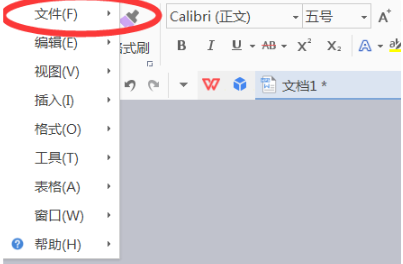
2、然后点击“输出为图片”选项。
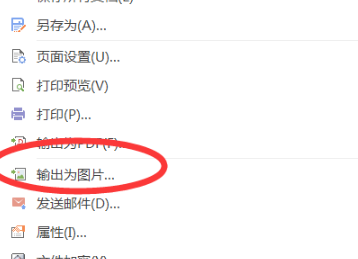
3、接着选择“合成长图”选项,选择保存的路径,点击确定。
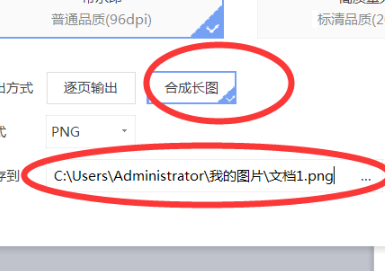
4、随后等待系统自动输出长图,在对话框中根据提示点击打开。即可看到保存为长图的图片。
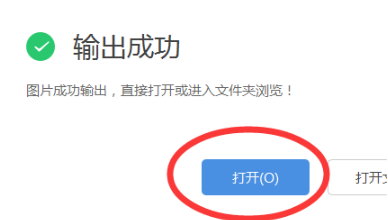
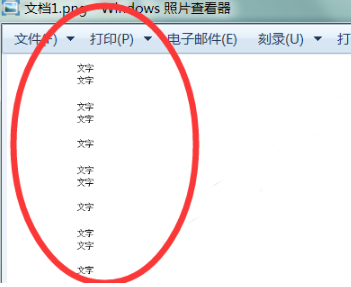
以上这篇文章就是WPS文字输出成图片具体步骤方法,更多精彩教程请关注自由互联!
